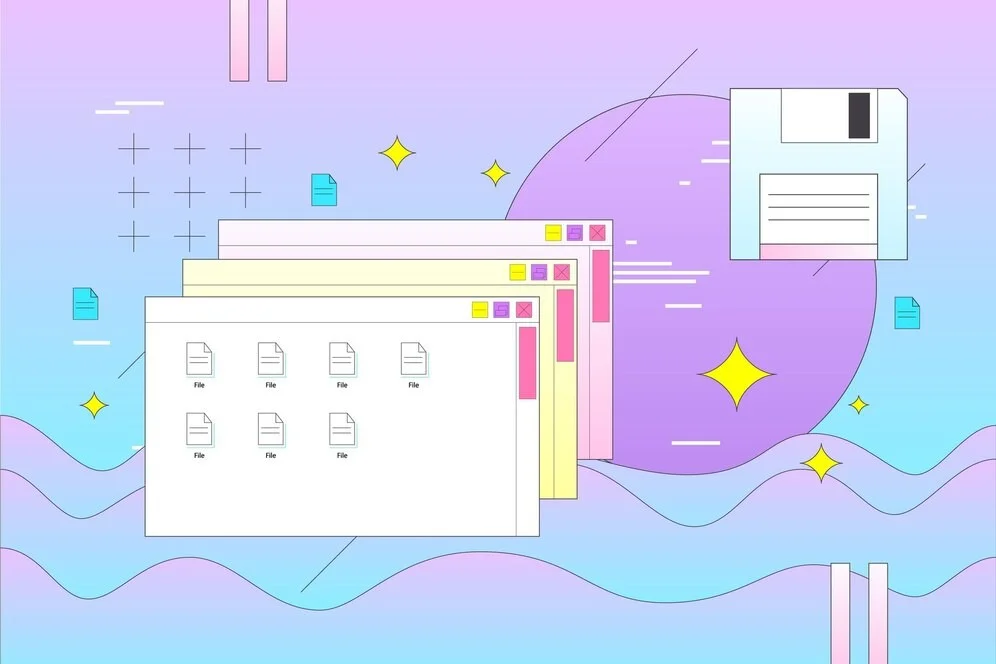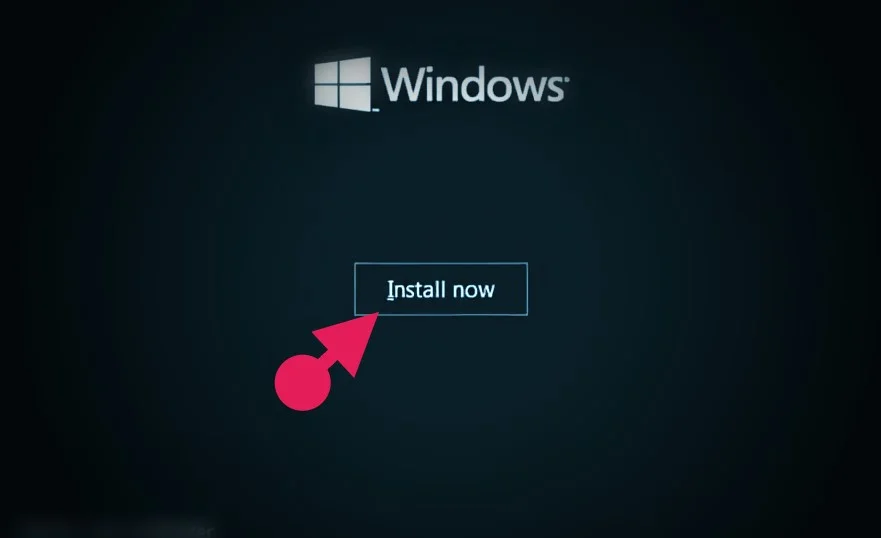Gerenciador de Tarefas do Windows: o que é e como usar
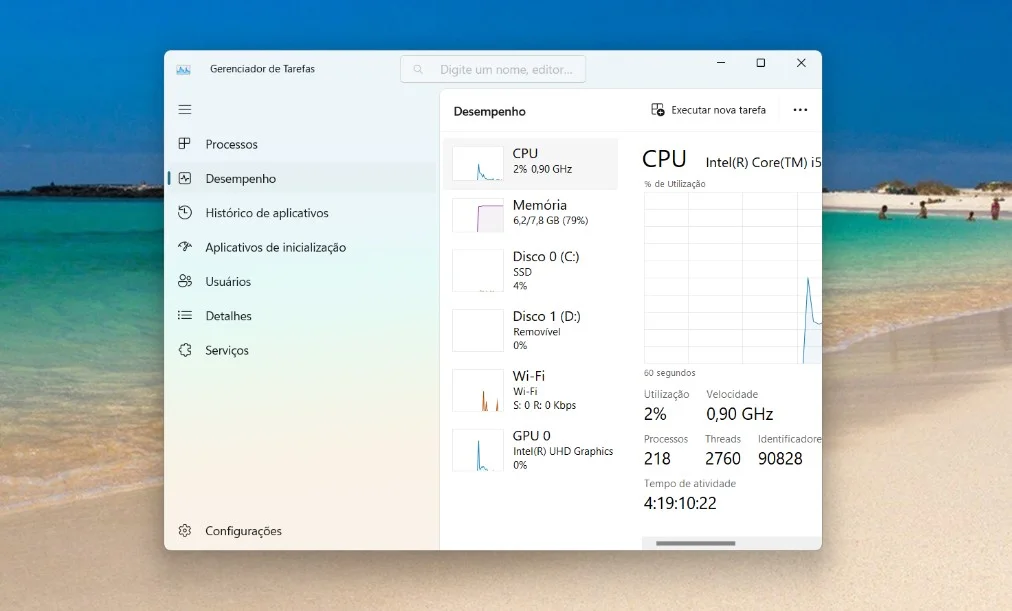
O Gerenciador de Tarefas do Windows é uma ferramenta embutida nos sistemas operacionais da Microsoft que permite aos usuários monitorar e controlar o desempenho do sistema, gerenciar processos em execução, visualizar estatísticas de uso da CPU, memória e disco, além de solucionar problemas relacionados a aplicativos e serviços que possam estar consumindo muitos recursos do computador. Com sua interface intuitiva e recursos avançados, o Gerenciador de Tarefas do Windows é uma ferramenta valiosa para qualquer usuário que queira manter o seu sistema funcionando de forma eficiente e eficaz. Neste texto, exploraremos mais a fundo as funcionalidades e benefícios dessa ferramenta importante do Windows.
Introdução ao Gerenciador de Tarefas do Windows
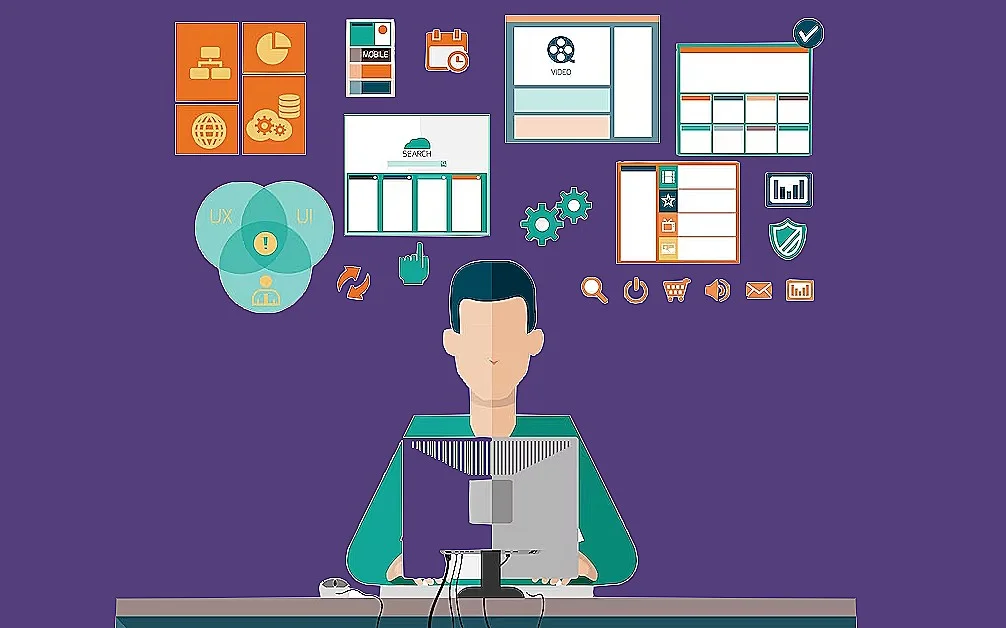
O Gerenciador de Tarefas do Windows é uma ferramenta poderosa que permite aos usuários monitorar e gerenciar os recursos do sistema. Ele pode ajudar a identificar processos problemáticos, otimizar o desempenho do sistema e solucionar problemas de estabilidade. Neste artigo, vamos explorar como usar e entender o Gerenciador de Tarefas do Windows.
Acessando o Gerenciador de Tarefas
Para abrir o Gerenciador de Tarefas, pressione as teclas Ctrl + Shift + Esc no seu teclado ou clique com o botão direito do mouse na barra de tarefas do Windows e selecione “Gerenciador de Tarefas”. Uma vez aberto, você verá a interface principal do Gerenciador de Tarefas.
E mais…
- Widget do Facebook agora está no Windows 11
- Como usar o Windows OneDrive em Configurações?
- Como remover contas de usuário no Windows 11
Entendendo a interface do Gerenciador de Tarefas
A interface do Gerenciador de Tarefas do Windows pode parecer um pouco intimidadora à primeira vista, mas é relativamente fácil de entender e usar. Na verdade, a interface pode ser dividida em várias seções que fornecem informações detalhadas sobre o desempenho do sistema, processos em execução e serviços.
- Processos:
- Desempenho:
- Histórico de Aplicativos:
- Inicialização:
Em resumo, a interface do Gerenciador de Tarefas do Windows é projetada para fornecer informações detalhadas sobre o desempenho do sistema e permitir que o usuário identifique e resolva problemas de desempenho. Com um pouco de prática, a maioria dos usuários pode aprender a usar o Gerenciador de Tarefas com facilidade e aproveitar ao máximo suas funcionalidades.
Confira as guias em detalhes:
Guia Processos: exibindo e gerenciando processos em execução
A guia Processos é a mais usada e exibe todos os processos em execução no sistema, incluindo aplicativos, processos do sistema e serviços. Você pode ver informações como o uso da CPU e da memória para cada processo e, se necessário, finalizar um processo problemático clicando com o botão direito do mouse e selecionando “Finalizar tarefa”.
Guia Desempenho: monitorando o desempenho do sistema
A guia Desempenho do Gerenciador de Tarefas do Windows, exibe gráficos em tempo real para o uso da CPU, memória, disco e rede. Isso pode ajudá-lo a identificar gargalos de desempenho e tomar medidas para corrigi-los. Você também pode ver informações sobre o hardware do sistema nesta guia.
Guia Histórico de Aplicativos: rastreando o uso de recursos do aplicativo
A guia Histórico de Aplicativos exibe informações sobre o uso de recursos de aplicativos no sistema. Isso pode ajudá-lo a identificar quais aplicativos estão usando mais recursos e tomar medidas para otimizar o desempenho.
Guia Inicialização: controle dos programas de inicialização
A guia Inicialização do Gerenciador de Tarefas do Windows, exibe todos os programas que são iniciados automaticamente quando o sistema é iniciado. Você pode habilitar ou desabilitar programas nesta guia para melhorar o tempo de inicialização do sistema.
Guia Detalhes: exibindo informações detalhadas do processo
A guia Detalhes exibe informações detalhadas sobre cada processo em execução no sistema, incluindo o uso da CPU e da memória. Você também pode terminar um processo do Gerenciador de Tarefas do Windows nesta guia, clicando com o botão direito do mouse e selecionando “Finalizar tarefa“.
Guia Serviços: gerenciando serviços do sistema
A guia Serviços exibe todos os serviços que estão sendo executados no sistema. Você pode iniciar, pausar ou interromper serviços nesta guia, o que pode ser útil para solucionar problemas de estabilidade do sistema.
Atalhos do teclado do Gerenciador de Tarefas
O Gerenciador de Tarefas do Windows também tem vários atalhos de teclado úteis que podem ajudar a acelerar a navegação pela interface. Aqui estão alguns dos atalhos de teclado mais úteis para o Gerenciador de Tarefas:
- Ctrl + Shift + Esc: Abra o Gerenciador de Tarefas
- Ctrl + Shift + Alt: Alterne entre as guias do Gerenciador de Tarefas
- Ctrl + C: Copie informações selecionadas no Gerenciador de Tarefas
- Ctrl + V: Cole informações copiadas no Gerenciador de Tarefas
- Ctrl + Shift + N: Abra uma nova janela do Gerenciador de Tarefas
Resolução de problemas comuns do Gerenciador de Tarefas
Embora o Gerenciador de Tarefas seja uma ferramenta poderosa, às vezes ele pode apresentar problemas. Aqui estão algumas soluções para problemas comuns do Gerenciador de Tarefas:
- O Gerenciador de Tarefas não abre: tente pressionar as teclas Ctrl + Alt + Del e selecionar “Gerenciador de Tarefas” no menu que aparece.
- O Gerenciador de Tarefas trava ou fecha inesperadamente: tente reiniciar o sistema e abrir o Gerenciador de Tarefas novamente. Se o problema persistir, pode ser necessário atualizar ou reinstalar os drivers do sistema.
- O Gerenciador de Tarefas não exibe todas as guias: isso pode ser causado por um problema de permissão no sistema. Tente executar o Gerenciador de Tarefas como administrador e verifique se o problema persiste.
Conclusão sobre: Gerenciador de Tarefas do Windows
Em conclusão, o Gerenciador de Tarefas do Windows é uma ferramenta valiosa para qualquer usuário que queira monitorar e controlar o desempenho do seu sistema. Com suas funcionalidades avançadas, o Gerenciador de Tarefas permite identificar processos que estejam consumindo muitos recursos do computador e interrompê-los se necessário, além de permitir ao usuário visualizar informações importantes sobre o desempenho do sistema. É uma ferramenta essencial para solucionar problemas de aplicativos e serviços que estejam afetando negativamente o desempenho do computador, bem como para garantir que o sistema esteja funcionando de forma eficiente e eficaz. Em resumo, o Gerenciador de Tarefas do Windows é uma ferramenta poderosa que deve ser utilizada por todos os usuários que desejam manter seus computadores funcionando da melhor forma possível.